Windows 10 det senaste aktuella operativsystemet, i applikationen som innehåller, kallad foton, för att se alla typer av foton och bilder i operativsystemet. Detta har kompatibilitet med de flesta format, som de som används mest av användare: JPEG, JPG, PNG och GIF, bland andra. Trots det finns det några format som den här applikationen inte inkluderar eller inte tillåter oss att visualisera, därför letar vi efter en lösning för det.
Felet som visas när vi försöker visualisera en bild vars format inte är kompatibelt med applikationen, vi saknar följande fel "Vi kan inte öppna den här filen ”. Ett mycket vanligt exempel kan ses när vi försöker öppna .HEIC-bilder utan att ha motsvarande plugin installerat.
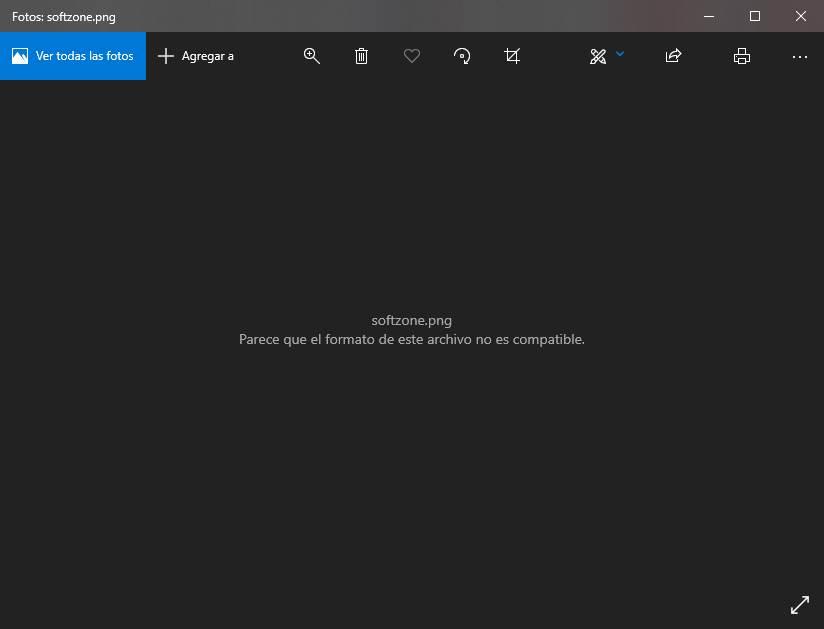
Låt oss se de möjliga orsakerna och hur man löser dessa problem.
Kontrollera att bilden inte är skadad
För att kontrollera om en bild är skadad eller inte, bör du kontrollera om dess bildformat är kompatibelt med bildvisaren, den här applikationen är kompatibel med de flesta format, i fall det är ett välkänt eller nämnt format ovan, och fortfarande är bilden visas inte, det är skadat.
Vi kan också utesluta detta alternativ om det är en bild som skapats relativt nyligen.
Reparera programmet Photos
Om du verifierar att bilden inte är skadad, eftersom i så fall är det svårare att återställa är nästa steg att reparera Windows 10 Photos-programmet, vilket kan vara skadat eller felaktigt konfigurerat. Detta kan vara anledningen till att dessa bilder inte kunde visas för oss.
För att göra detta följer vi följande steg:
Vi kommer att gå till konfiguration :
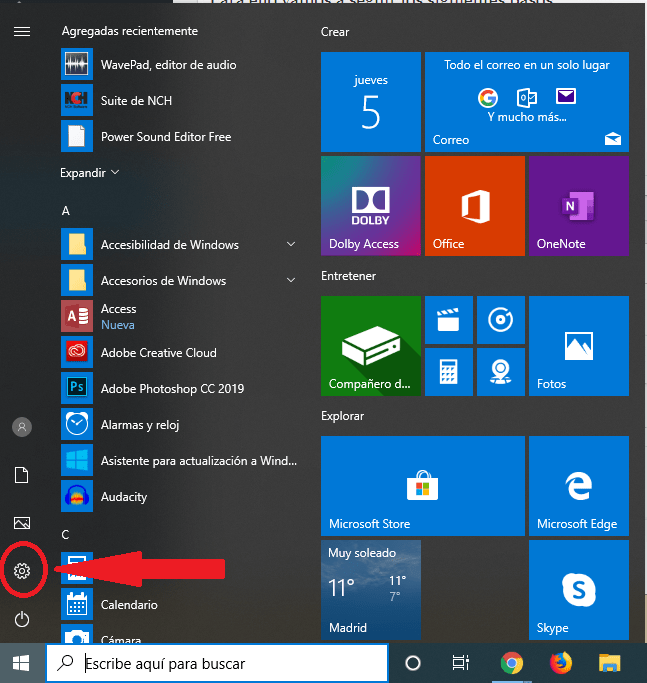
När vi har öppnat det nya fönstret vi letar efter Applikationer :
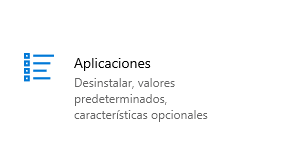
Inom detta fönster ser vi flera alternativ där vi måste ange Program och funktioner , vi kommer att titta för Microsoft Bilder , och vi kommer att klicka på Avancerade alternativ.
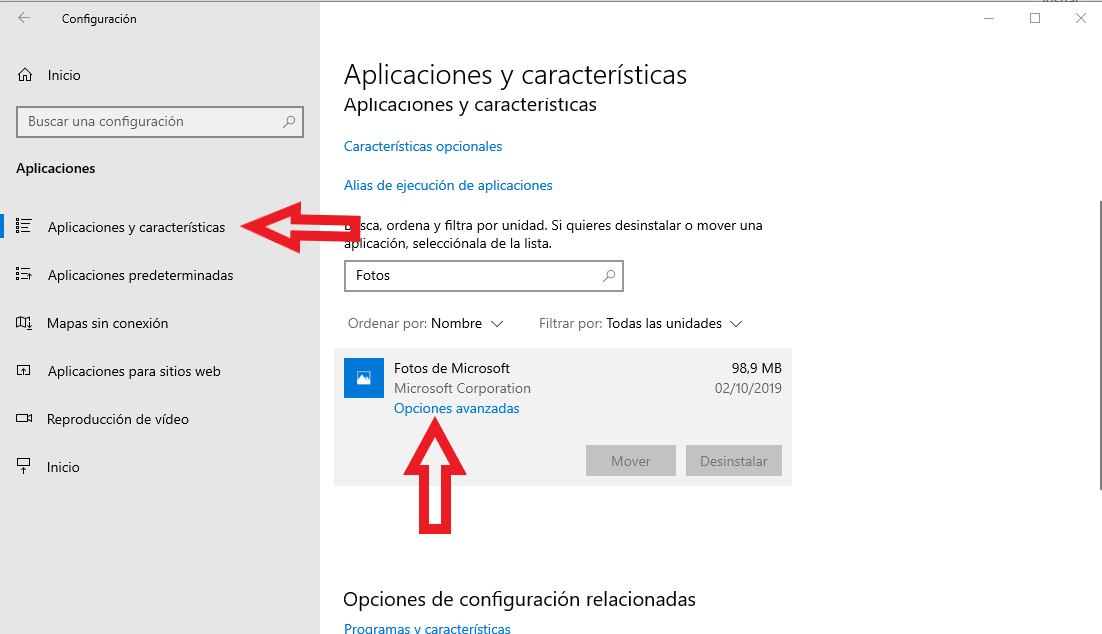
Ett nytt fönster kommer att visas där vi kan se de olika alternativen som vi kan göra, beroende på det som passar oss.
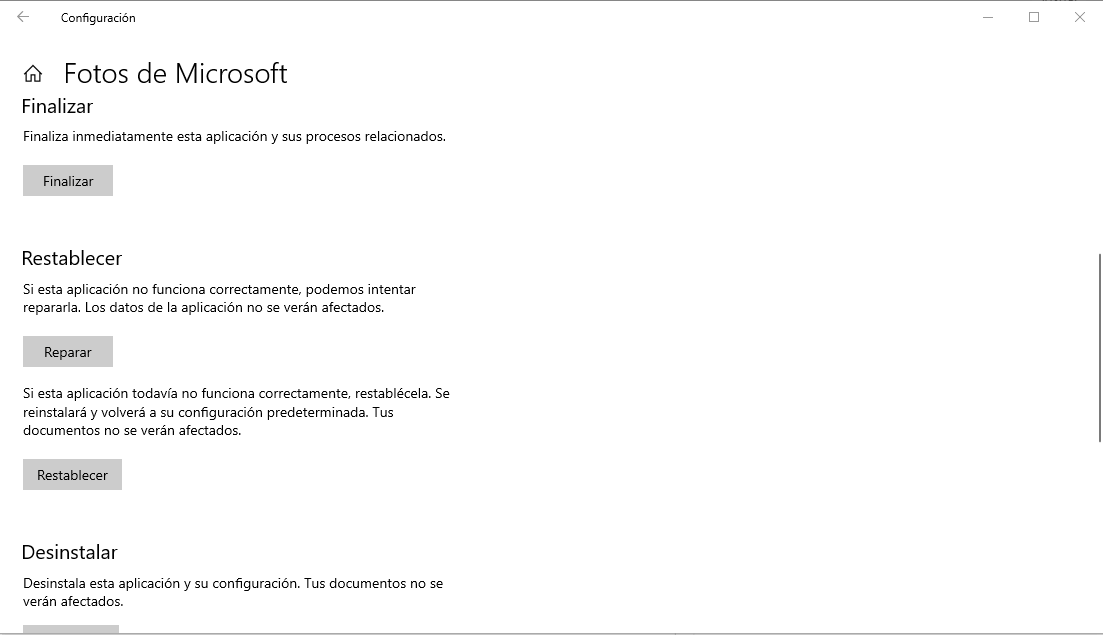
- Reparera: Det är lämpligt att reparera applikationen om bilderna inte visas, eftersom det är möjligt att dessa alternativ hjälper oss att visualisera dem igen.
- Återställa: Om vi tror att vi har berört något alternativ, och applikationerna inte visas efteråt eller direkt testat reparationsalternativet och det fungerade inte, väljer vi att återställa applikationen, och ett nytt meddelande kommer att visas där vi kommer att bekräfta att vi vill återställa den.
Installera Photos-programmet manuellt
Om vi redan har provat båda alternativen " Reparera och återställ ”Tidigare och båda alternativen har inte gjort att du kan se bilderna eller fotona igen, vi kommer att prova ett annat alternativ som är att manuellt installera om med Windows PowerShell med kommandon.
För att göra detta följer vi följande steg:
För att öppna PowerShell trycker vi på Windows nyckel + R eller så söker vi i början «Kör»
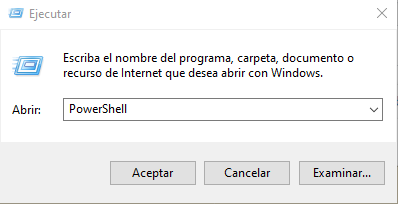
2. En gång inuti PowerShell kommer vi att utföra följande kommandon:
Get-AppxPackage * foto * | Ta bort-AppxPackage
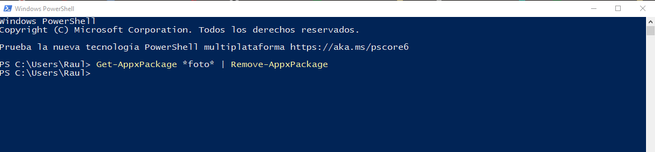
Det kommer inte att returnera någonting till oss, men vi har redan tagit bort ansökan, eftersom det i Windows-konfigurationen inte skulle låta oss göra det.
Nu måste vi bara gå in i Microsoft Windows HITTA BUTIK och installera det om igen. Samma som alla andra applikationer. Så snart den installerats bör den fungera igen som första dagen.